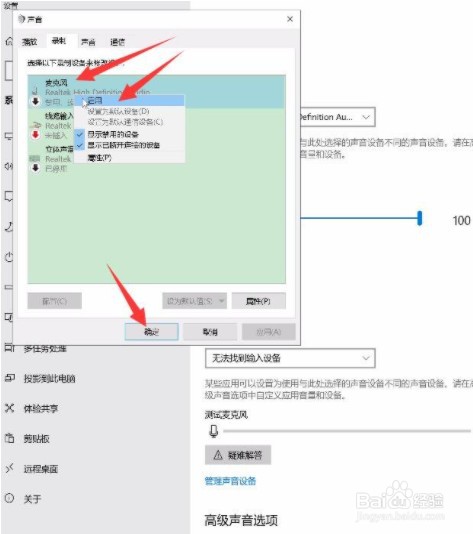Win10麦克风没声音怎么设置
1、桌面右键点击此电脑,在打开的菜单项中,选择管理;
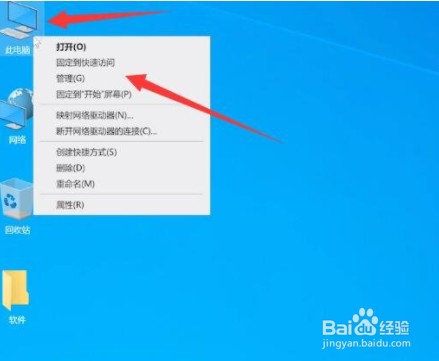
2、计算机管理窗口中,点击左侧的设备管理器,然后在右侧展开音频输入和输出,查看音频驱动是否正常,若有感叹号显示,则需要更新声卡驱动;
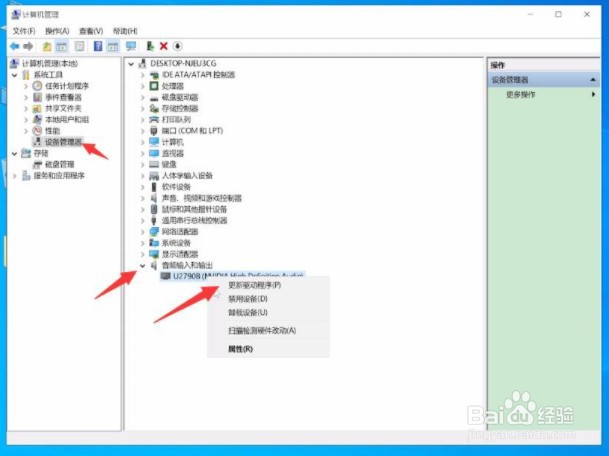
3、按 Win 键,或点击左下角的开始菜单,在打开的菜单项中,点击设置(Win+i),Windows 设置窗口中,点击隐私(位置、相机、麦克风);
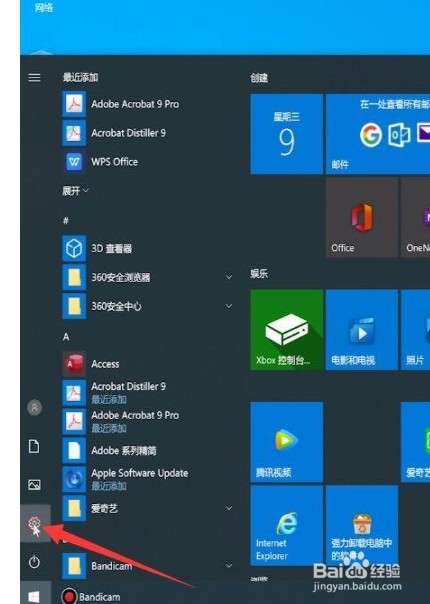
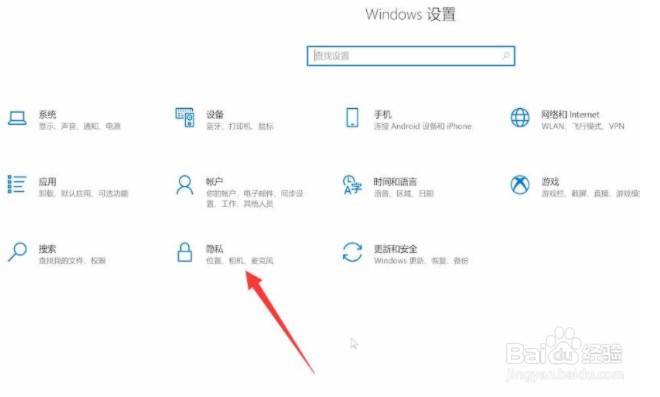
4、隐私主页窗口中,点击左侧的麦克风,右侧打开允许应用访问你的麦克风;
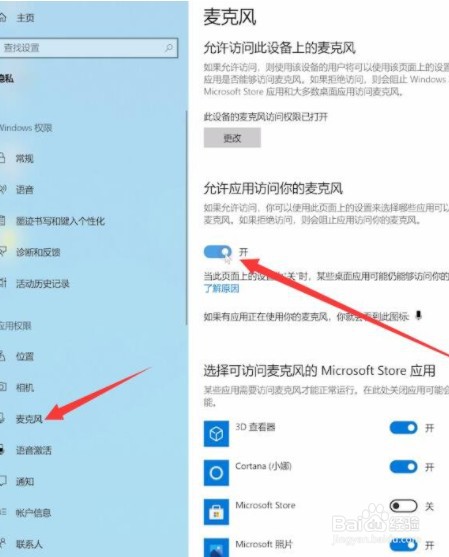
5、任务栏右下角,右键点击声音图标,在打开的菜单项中,选择打开声音设置;

6、系统主页设置窗口中,点击左侧声音,然后再点击右侧相关的设置下声音控制面板;
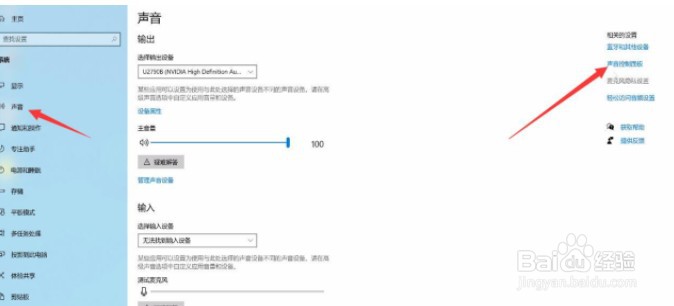
7、声音窗口中,切换到录制选项卡,点击右键,在打开的菜单项中,选择显示禁用的设备;
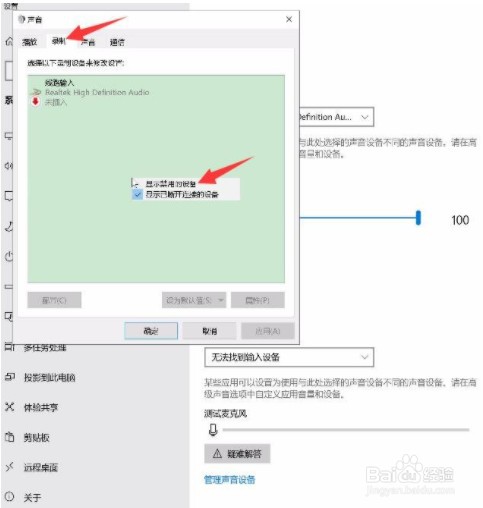
8、右键点击麦克风,在打开的菜单项中,选择启用,最后点击确定即可;